Índice
Link de referência
- https://blog.csdn.net/leah126/article/details/131268770
- https://blog.csdn.net/qq_57136719/article/details/123313076
- https://blog.csdn.net/keyii/article/details/125783576?ops_request_misc=%257B%2522request%255Fid%2522%253A%2522168406026216800197074717%2522%252C%2522scm%2522%253A %252220140713.130102334…%2522%257D&request_id= 168406026216800197074717&biz_id=0&utm_medium=distribute.pc_search_result.none-task-blog-2 todos sobaiduend~default-1-125783576-null-null.142%5Ev87%5Econtrol_2,239%5Ev2%5Einsert_chatgpt&ut m_term=android%20studio%20%E5%AE% 89%E8%A3%85%E6%95%99%E7%A8%8B&spm=1018.2226.3001.4187
- https://www.cnblogs.com/bluestorm/p/17479658.html
Desinstalar versão antiga
Se a instalação falhar, reinstale e desinstale a versão anterior! ! !
Se estiver instalando pela primeira vez, pule esta etapa.
-
Use a ferramenta de desinstalação do 360 ou o painel de controle para desinstalar o Android Studio instalado anteriormente.
-
Exclua o conteúdo sobre Android no seguinte caminho
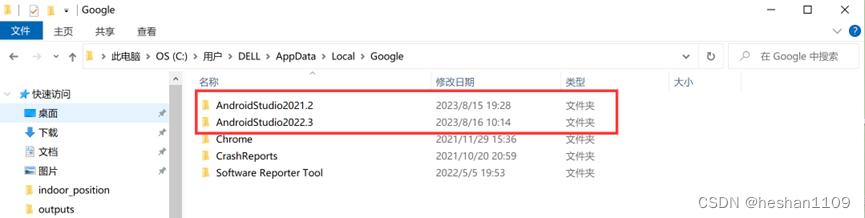
-
Exclua o conteúdo sobre Android no seguinte caminho
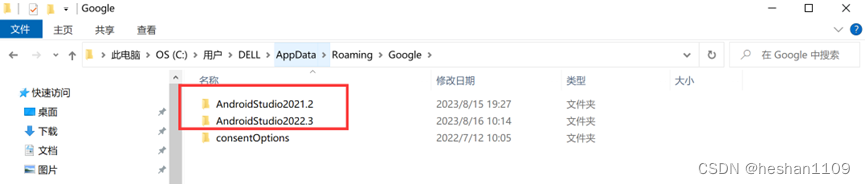
-
Exclua os seguintes arquivos de caminho
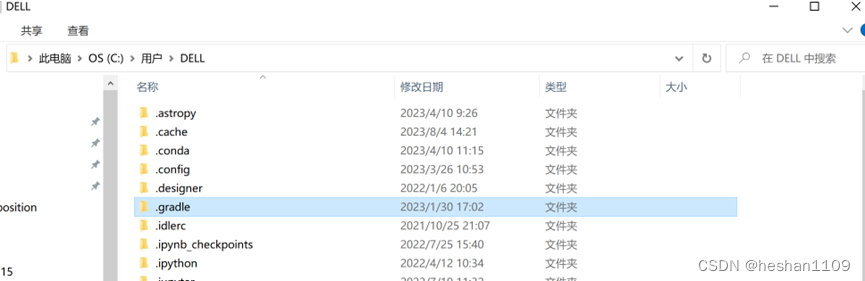
Instalação e configuração do JDK
- Instalação
1.1. Acesse o site oficial https://www.oracle.com/downloads/
1.2. Role para baixo, consulte Downloads do desenvolvedor e clique em Java
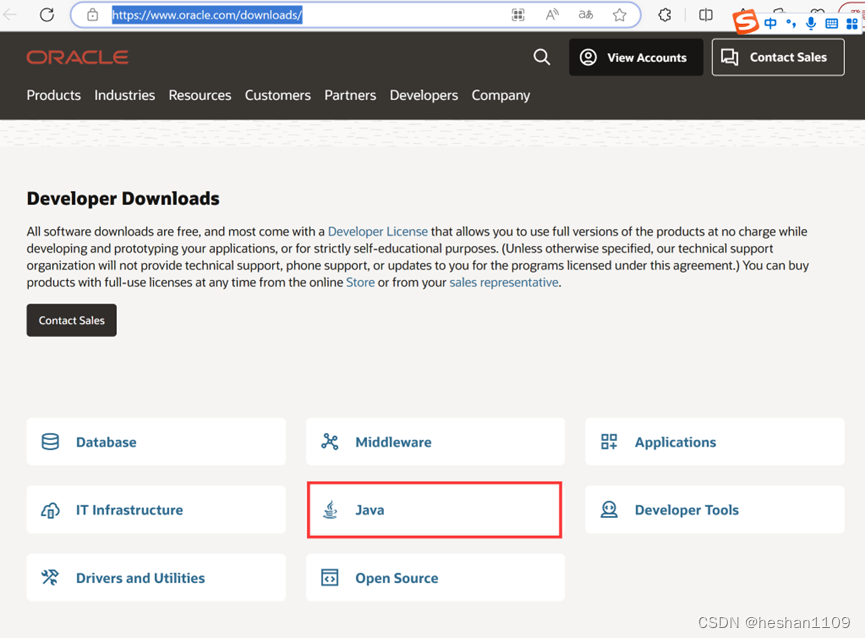
1.3. Clique em Java (JDK) para desenvolvedores
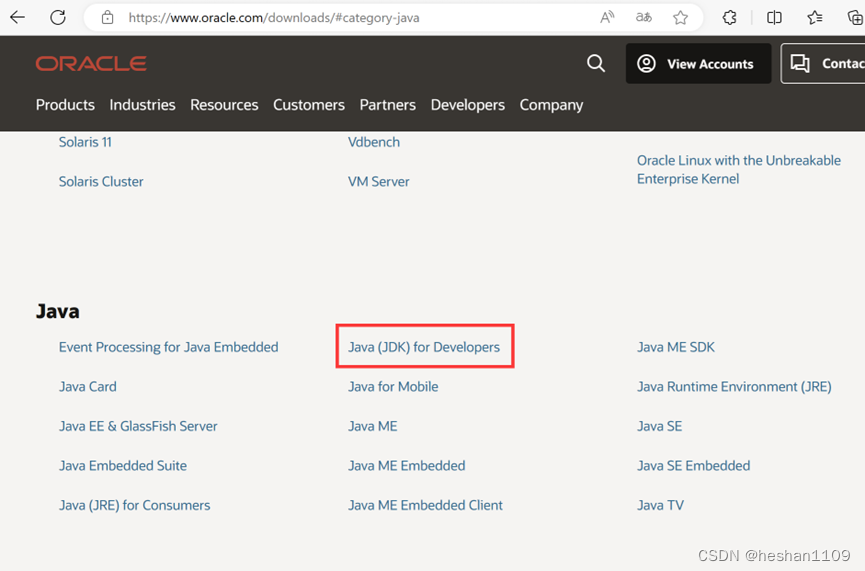
1.4. Clique no link de download correspondente para iniciar o download
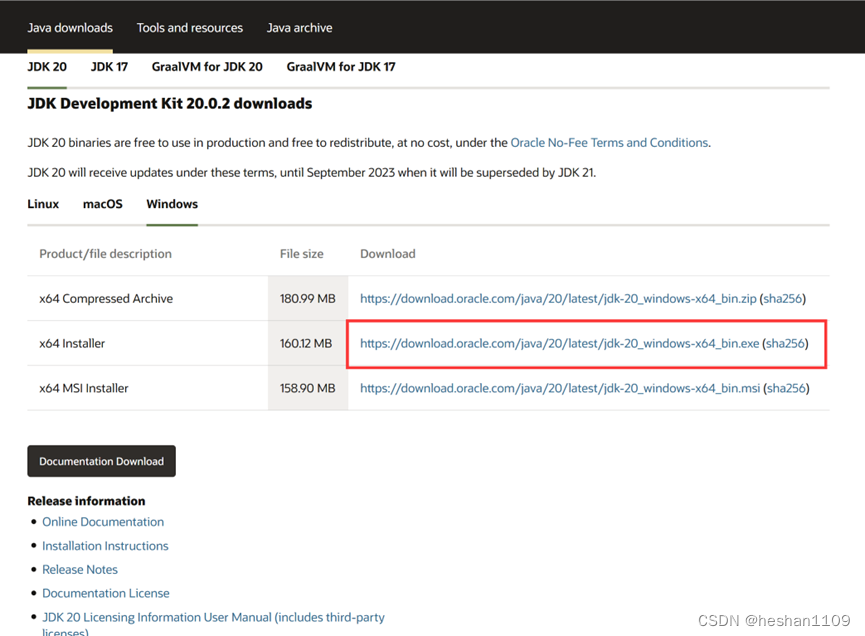
1.5. Clique duas vezes para iniciar a instalação
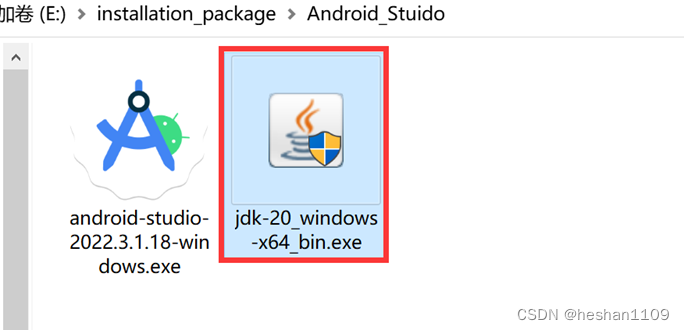
1.6. Clique em "Avançar"

1.7. Modifique o diretório de instalação e clique em Avançar
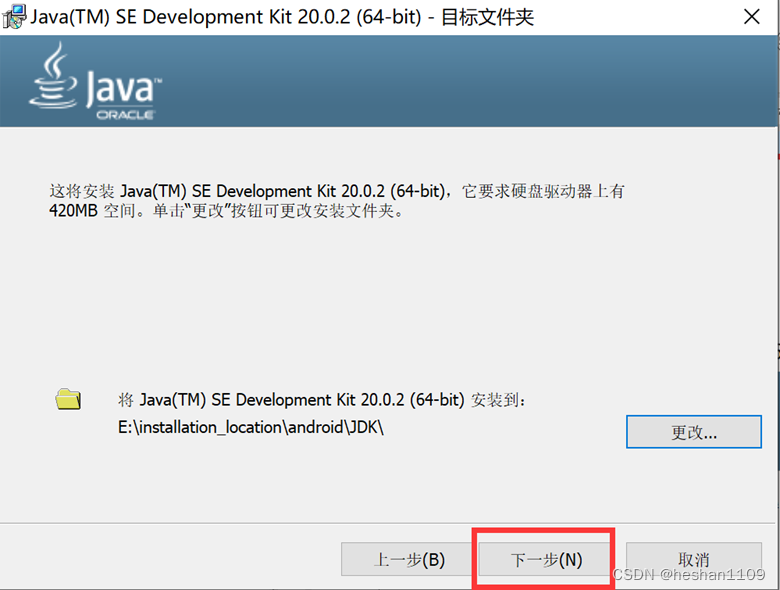
1.8. Aguardando instalação
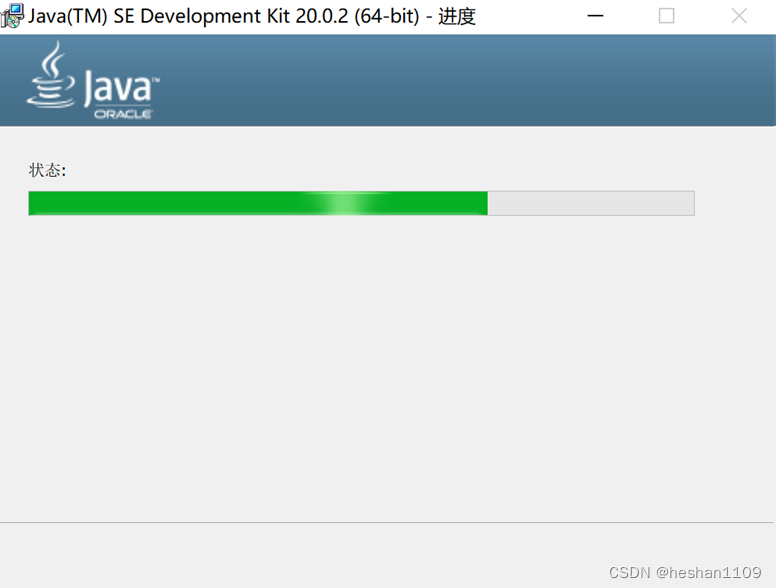
1.9. Quando a instalação for concluída, clique em "Fechar"
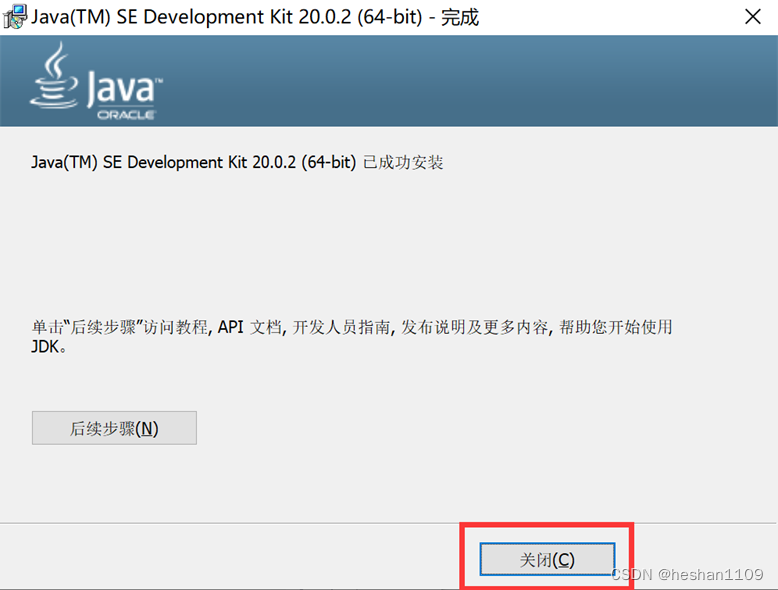
- Configuração do ambiente JDK
2.1 Clique com o botão direito em "Este computador" → Propriedades → Configurações avançadas do sistema → Variáveis de ambiente
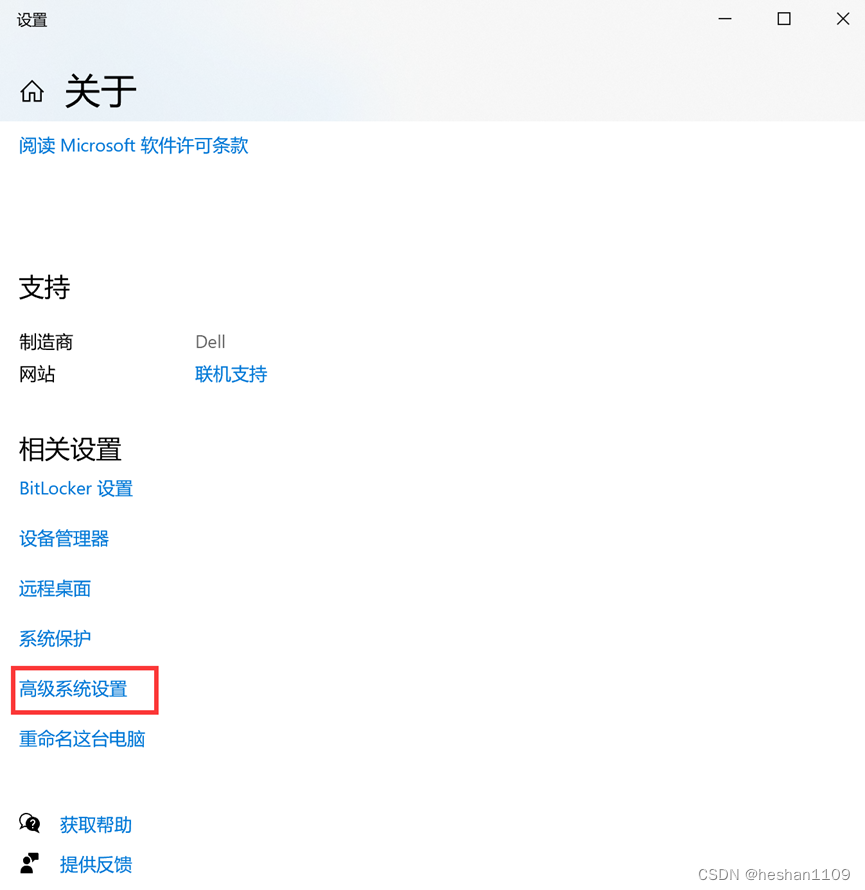
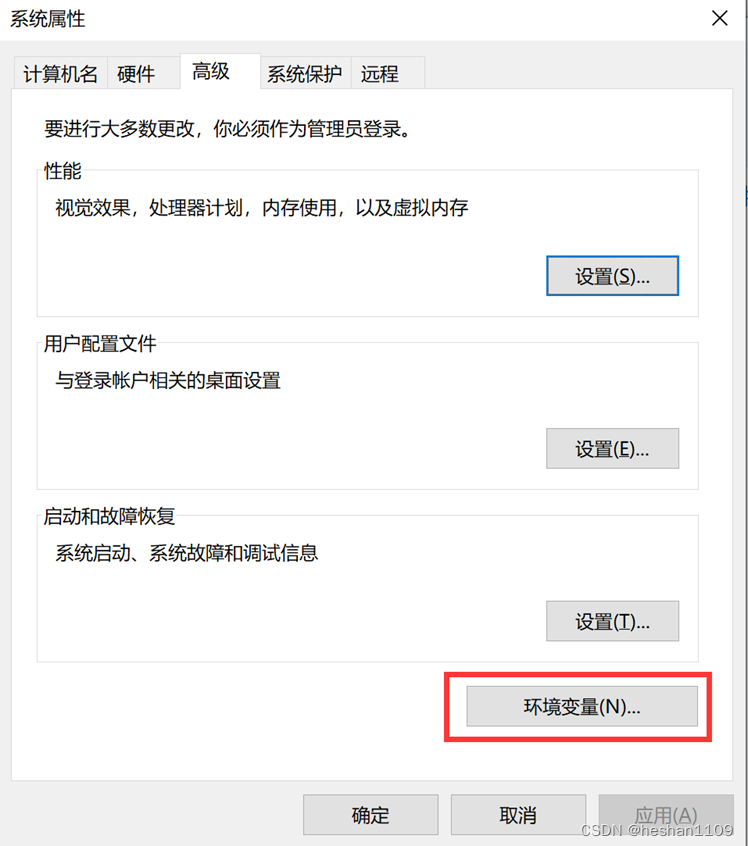
2.2 Clique em “Novo”
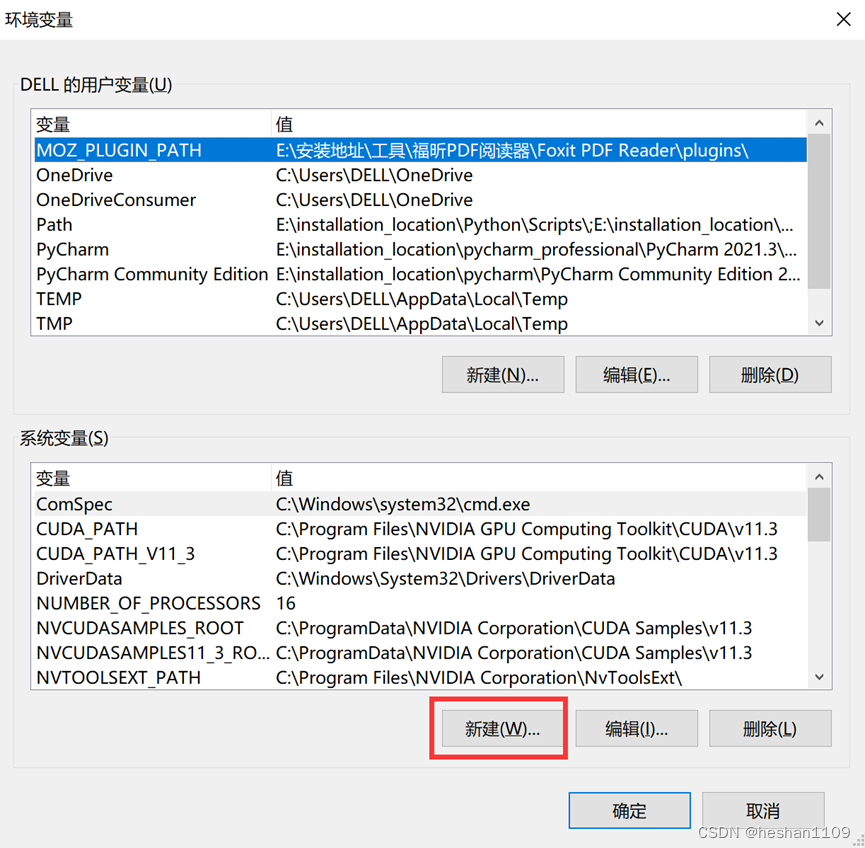
2.3 Crie uma nova variável de sistema JAVA_HOME, o valor é o diretório raiz de instalação do JDK.
Clique em "OK"
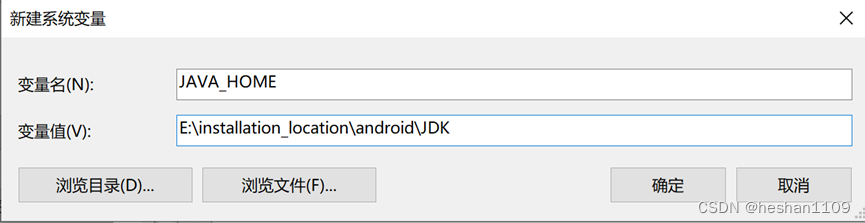
2.4 Selecione Caminho na variável do sistema e clique em "Editar"
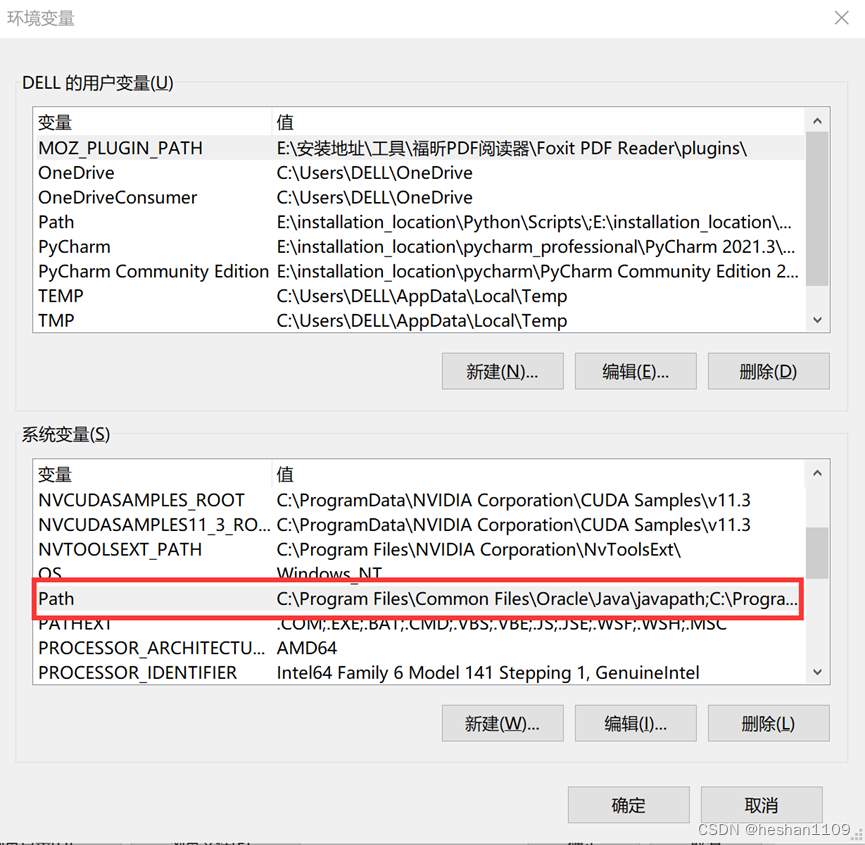
2.5 Clique em "Novo" e copie [%JAVA_HOME%\bin;%JAVA_HOME%\jre\bin]
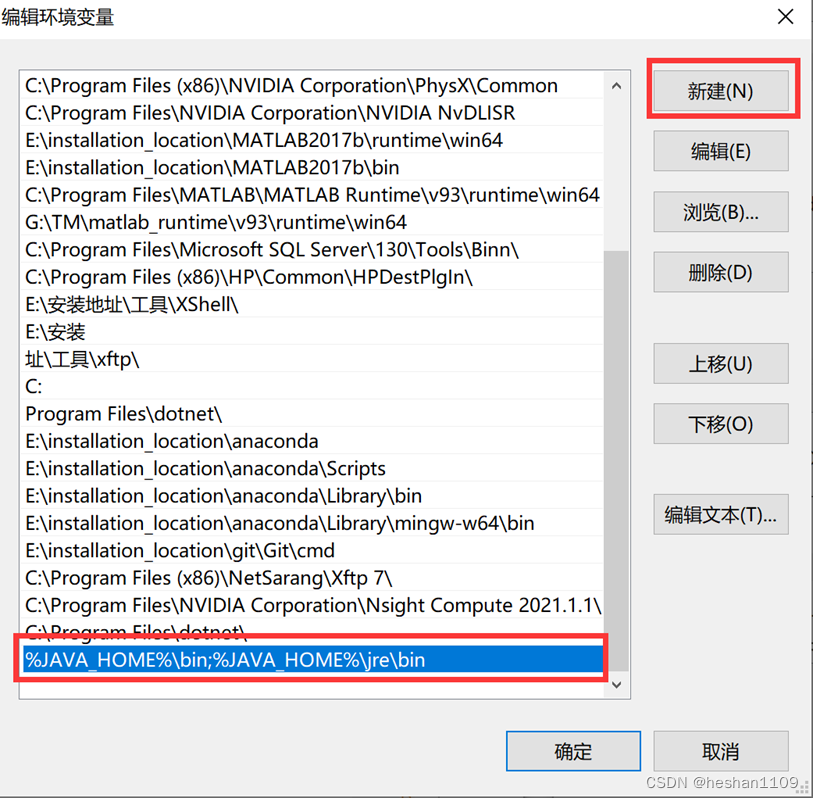
2.6 Clique em "OK"
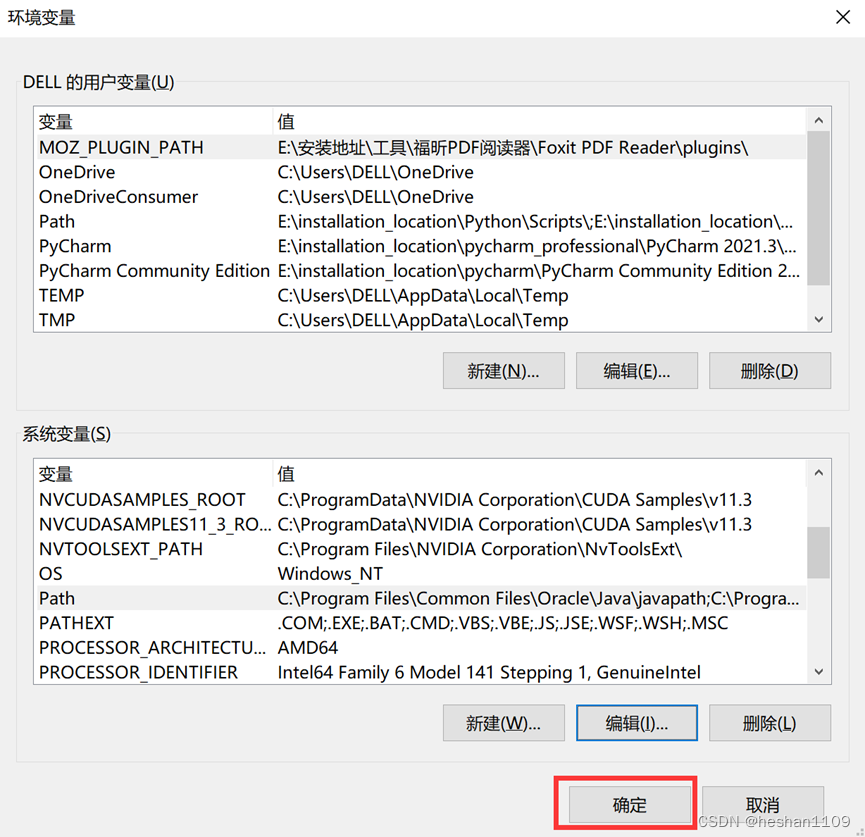
- Verificação de configuração JDK
3.1 cmd abre a linha de comando e digita java -version
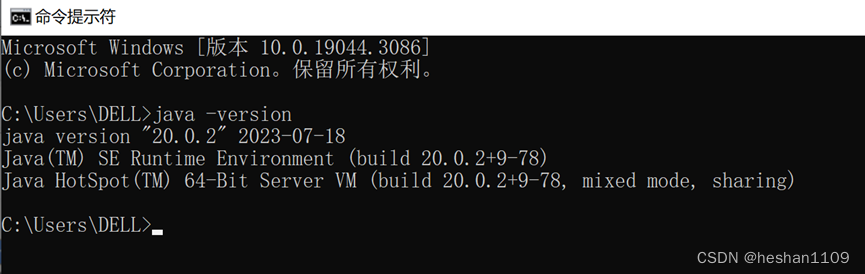
3.2 Digite javac para ver se há alguma informação relevante
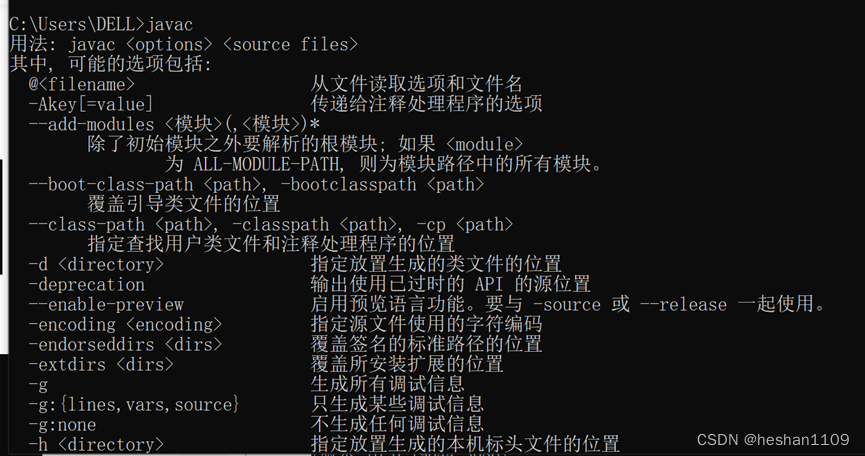
instalação do Android Studio
- Baixe o software do sistema no site oficial do Android Studio
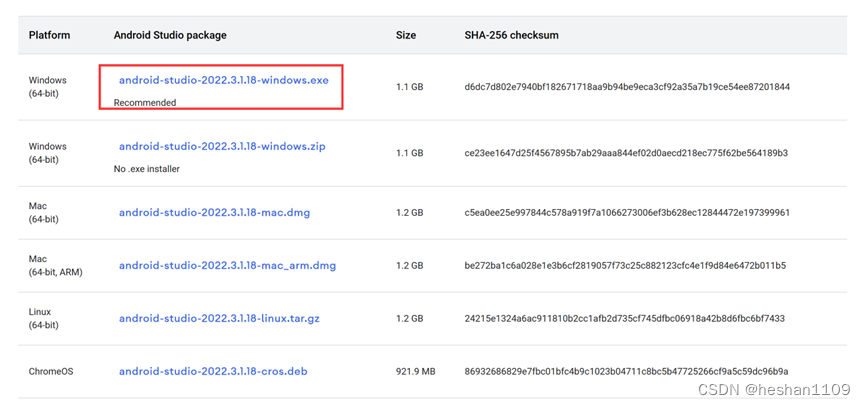
Tome android-studio-2022.3.1.18-windows.exe como exemplo
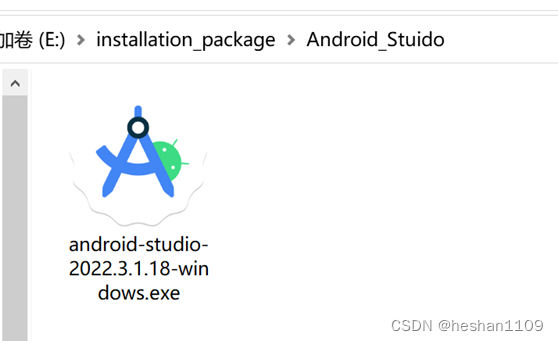
-
Clique duas vezes no arquivo de instalação para iniciar a instalação
-
Clique em "Avançar"
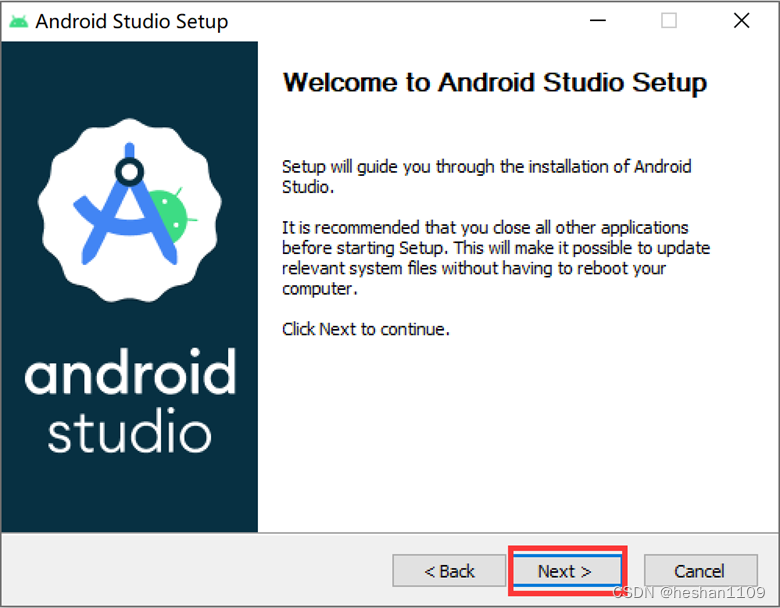
-
Clique em "Avançar"
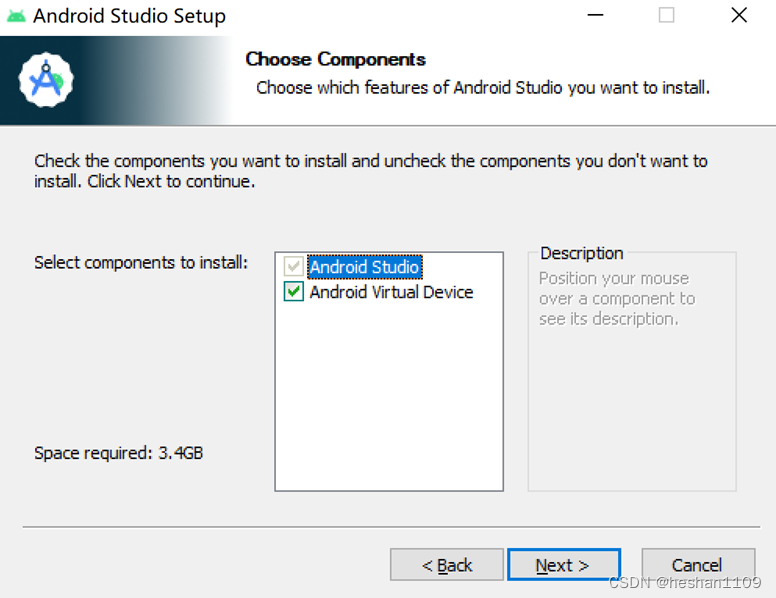
-
Após selecionar o endereço de instalação, clique em "Avançar"
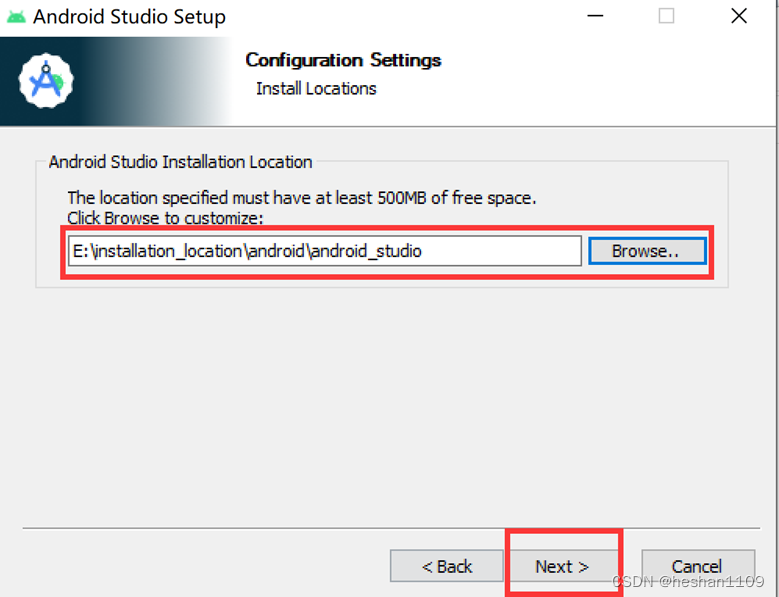
-
Clique em "Instalar"

-
Clique em "Avançar"
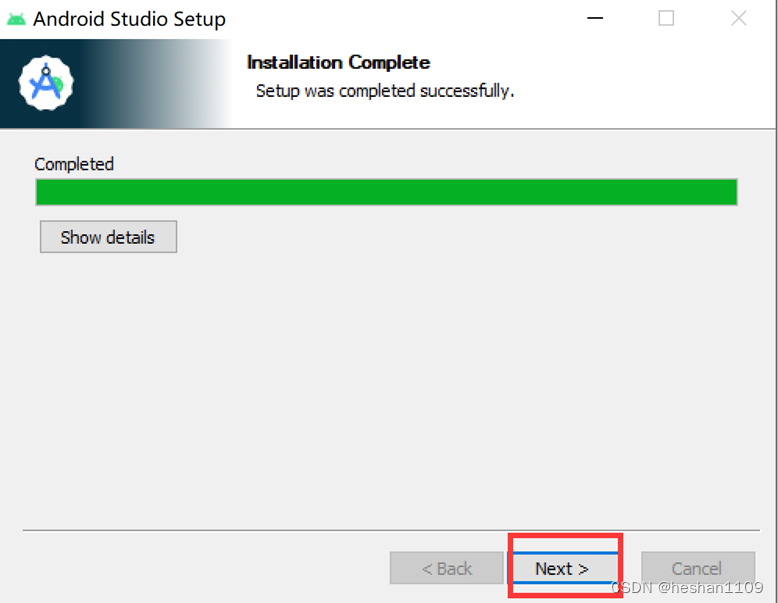
-
Clique em "Concluir"
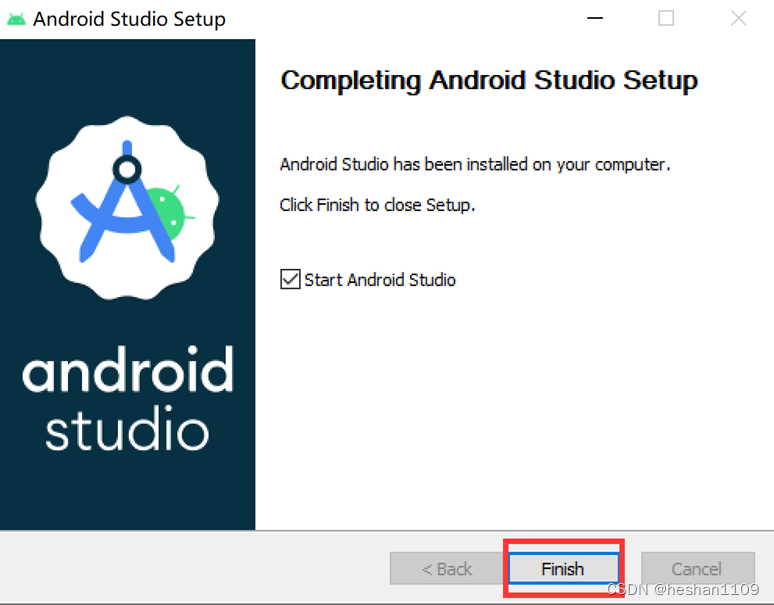
-
Se a versão anterior do Android não for completamente excluída na primeira etapa, a seguinte caixa de diálogo aparecerá.
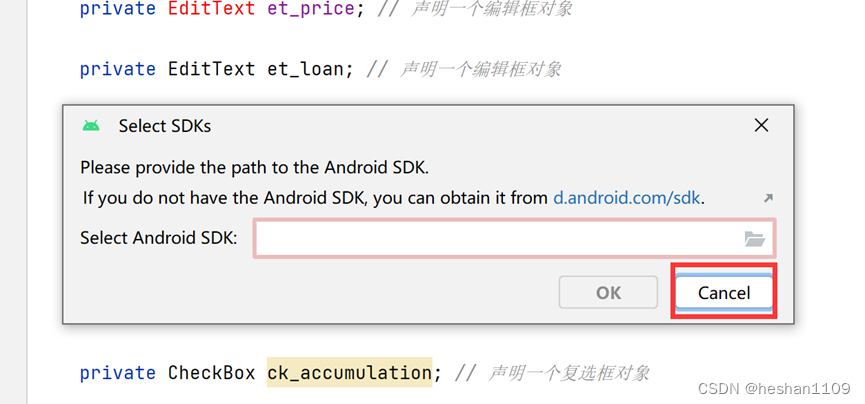
-
Se você excluí-lo corretamente, a seguinte caixa de diálogo aparecerá, selecione a segunda
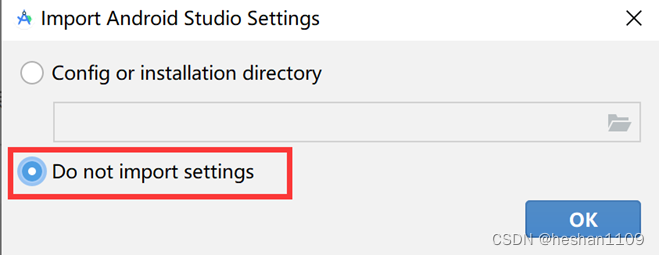
-
Eu escolhi "Não enviar"
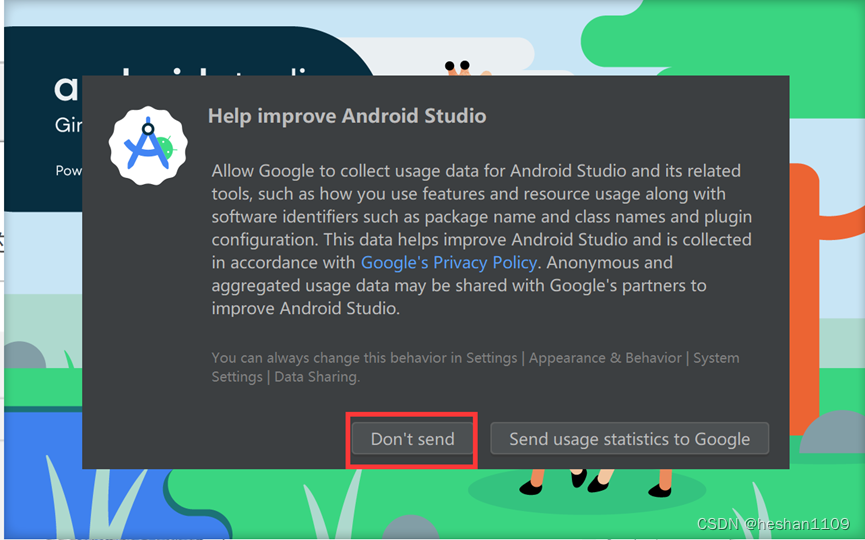
-
Entre na seguinte interface e aguarde
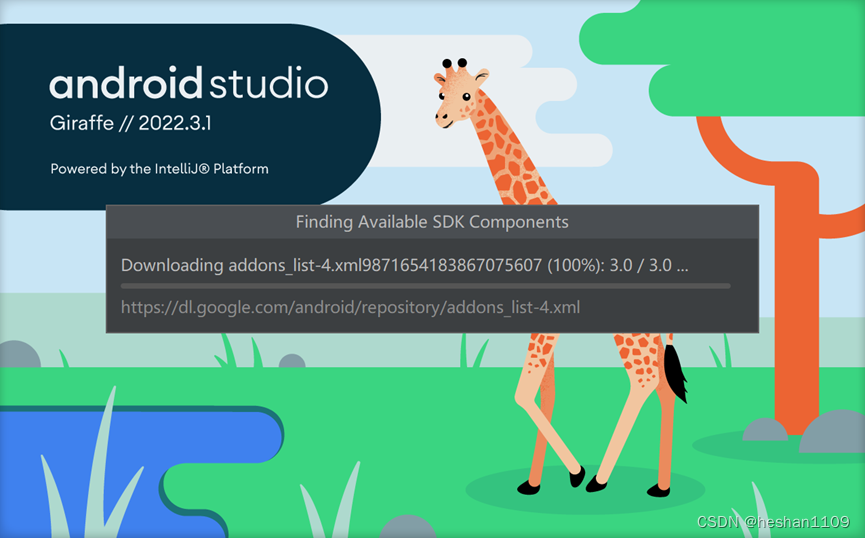
-
Clique em cancelar
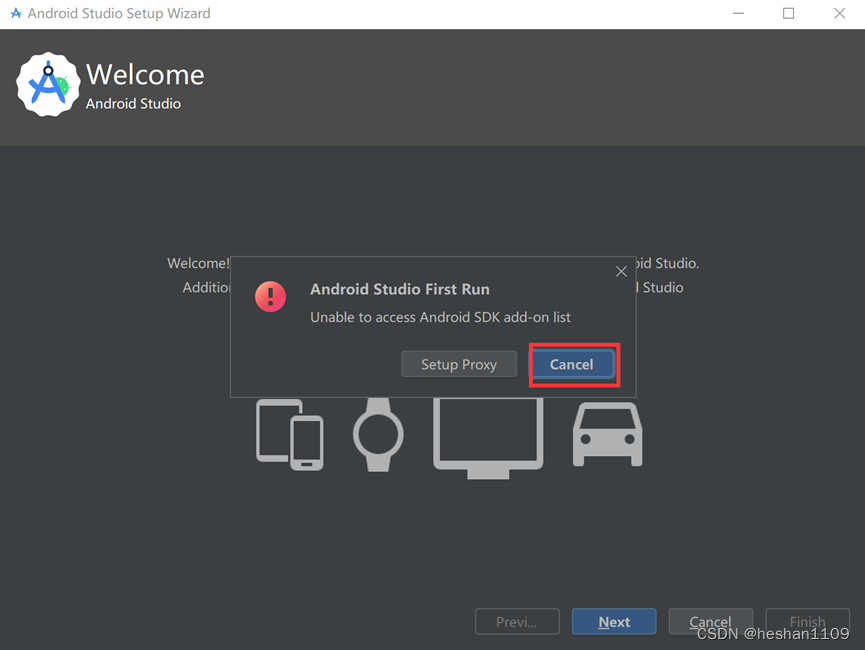
-
Clique em "Avançar"
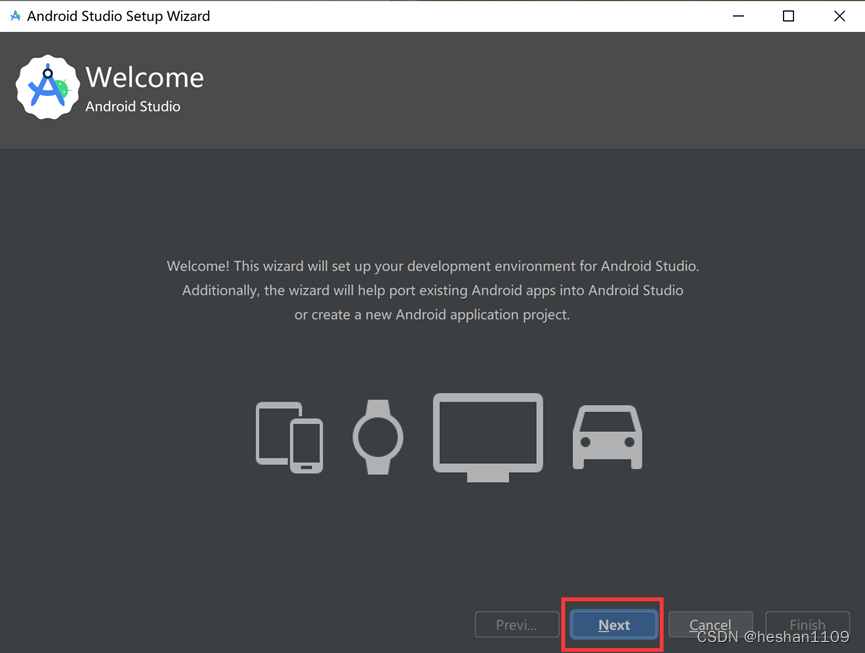
-
Após selecionar a personalização, clique em Avançar
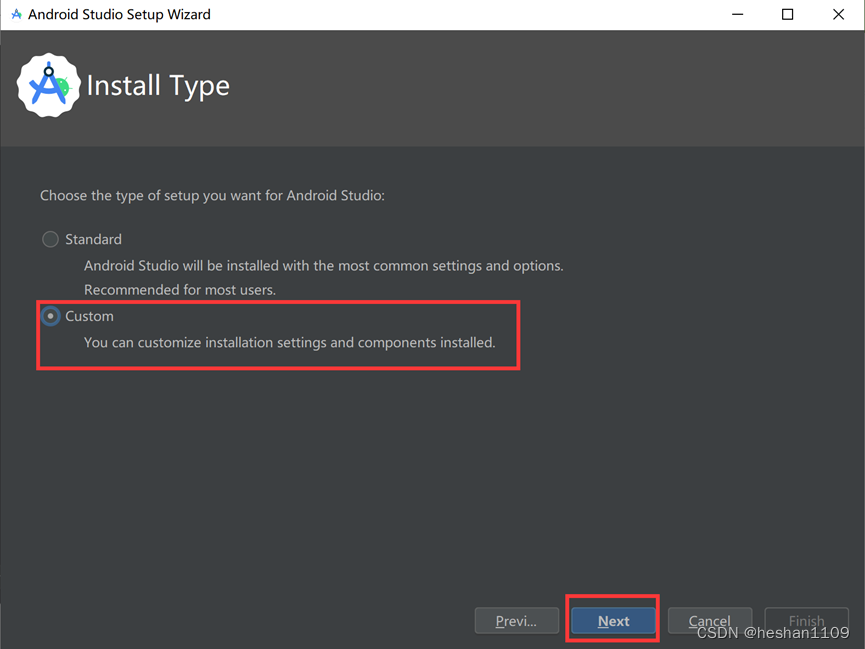
-
Escolha seu tema favorito
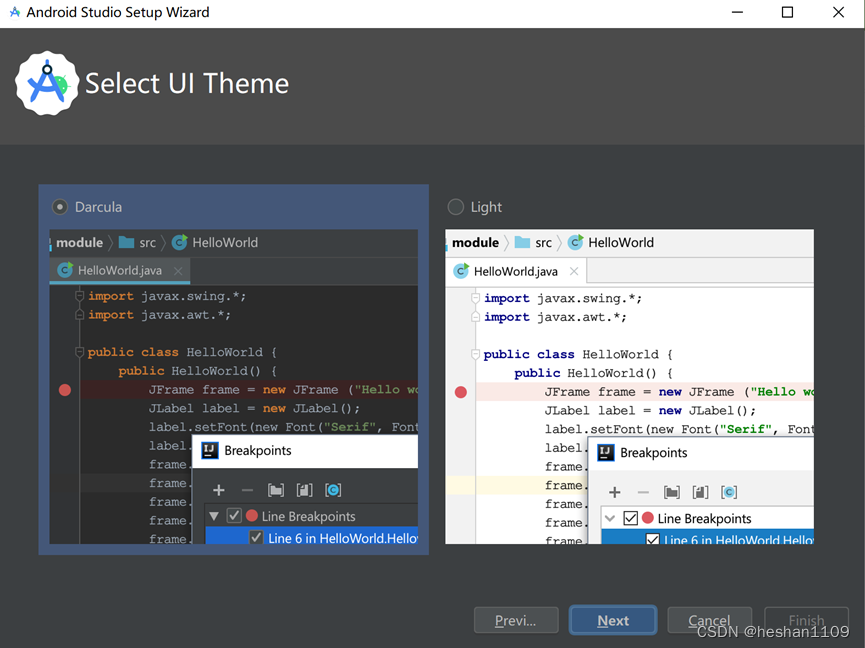
-
Entre na página de instalação do SDK, selecione o caminho de instalação e clique em Avançar
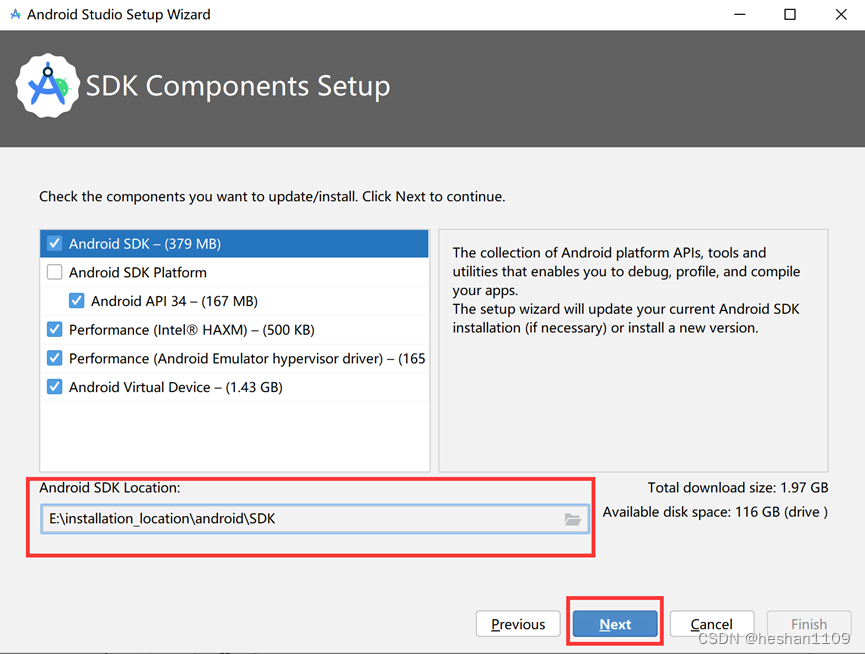
-
Aloque memória de acordo com a situação real do seu computador
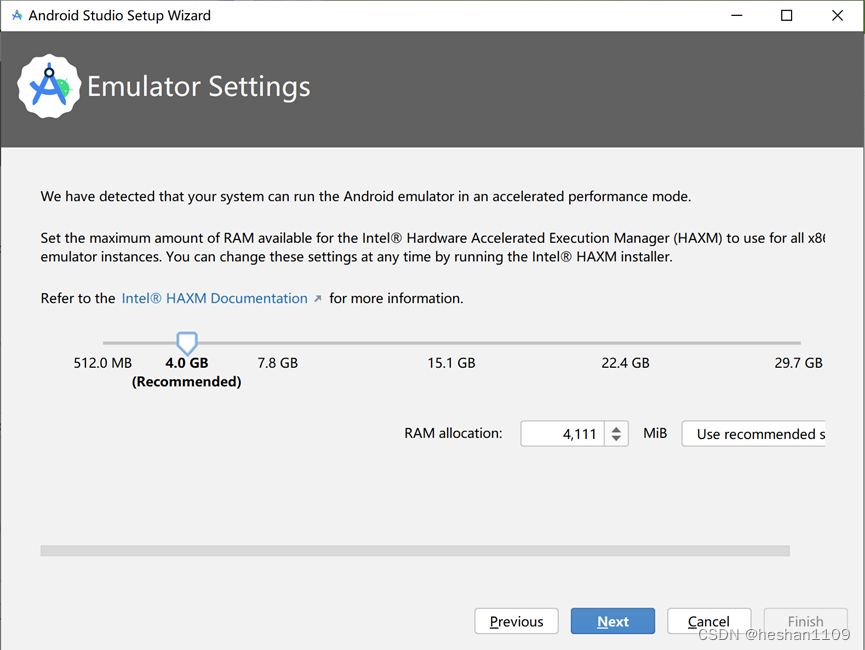
-
Clique em Próximo
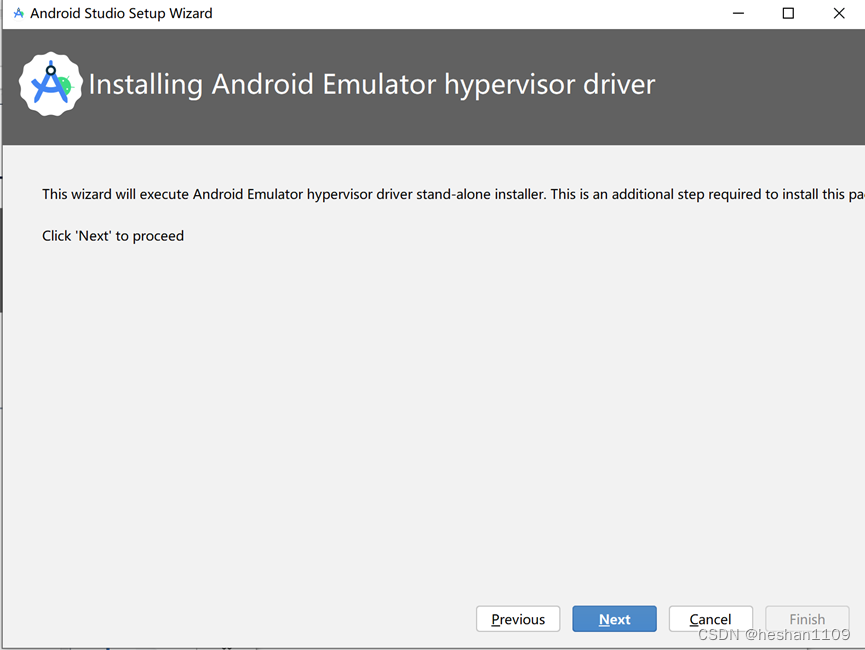
-
Clique em Próximo
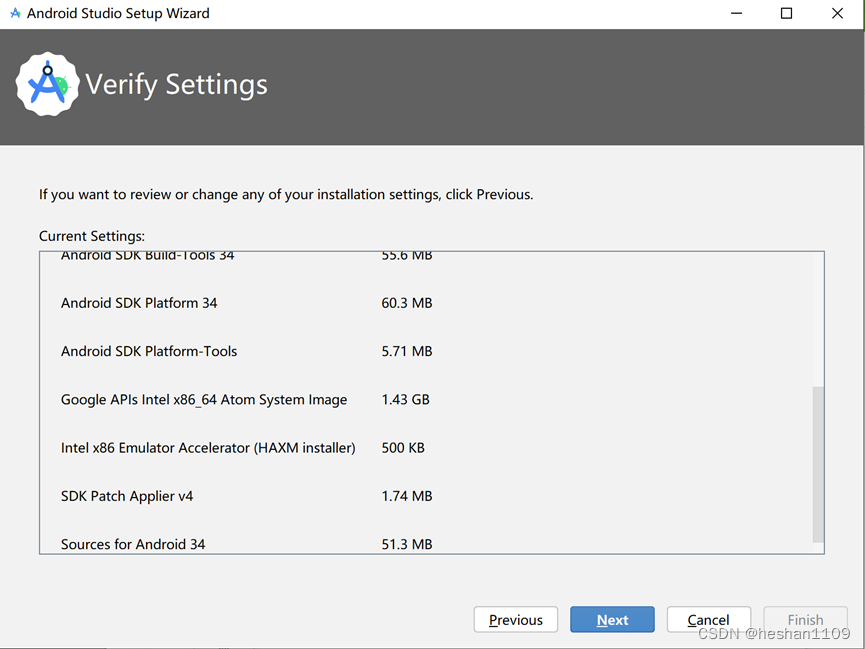
-
Três licenças, após aceitar todas, clique em Concluir
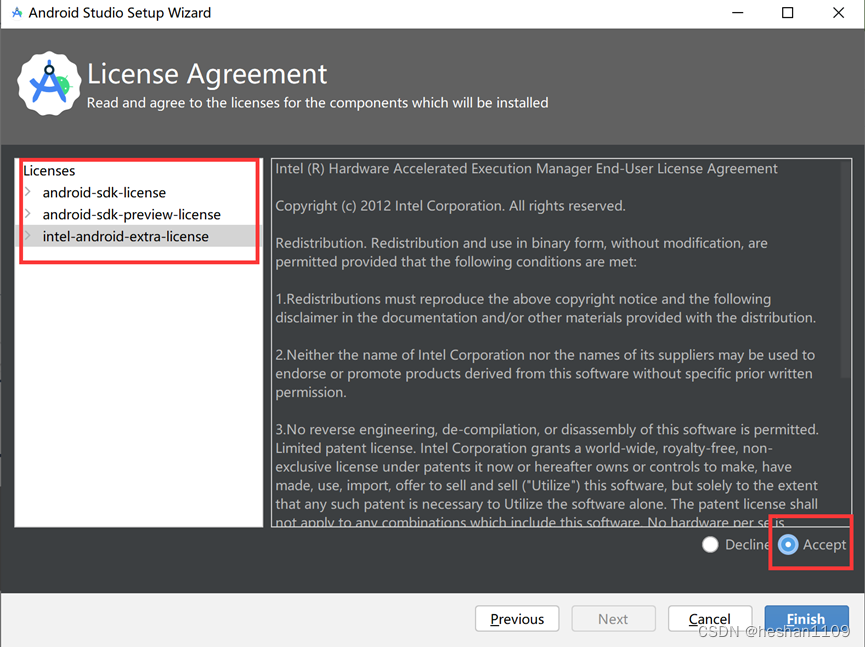
-
Comece a instalar o SDK e espere
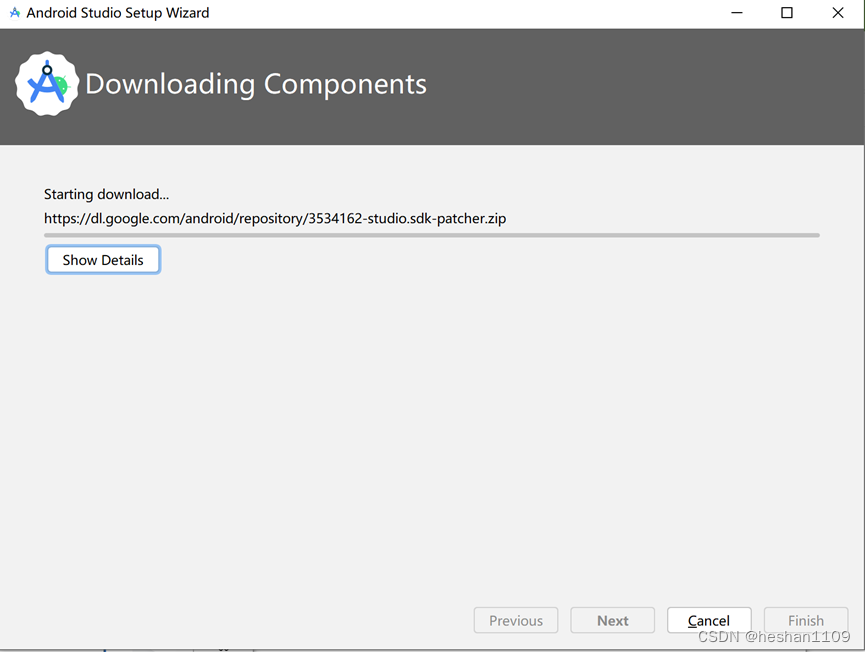
-
A instalação está completa
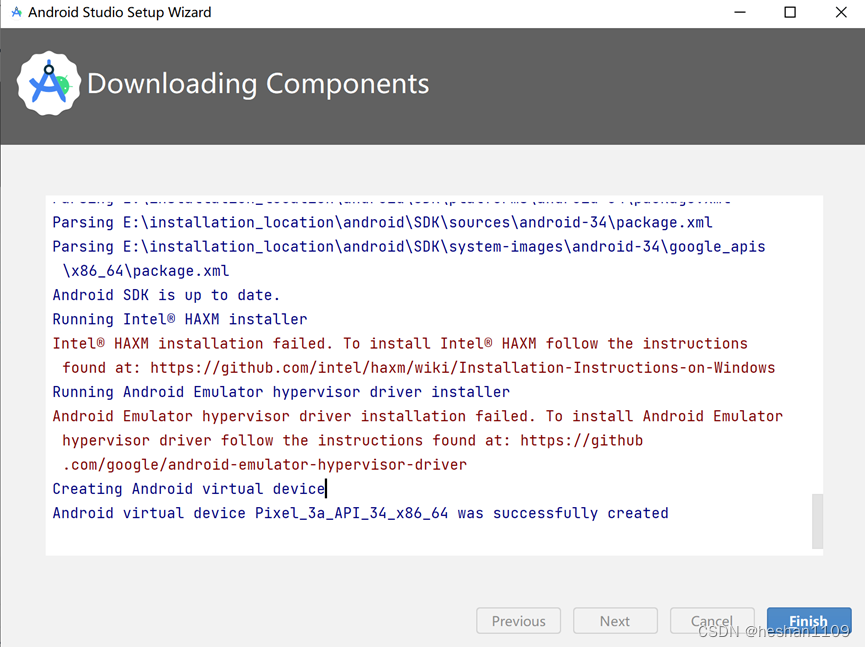
Criação de projeto
-
Selecione Novo Projeto
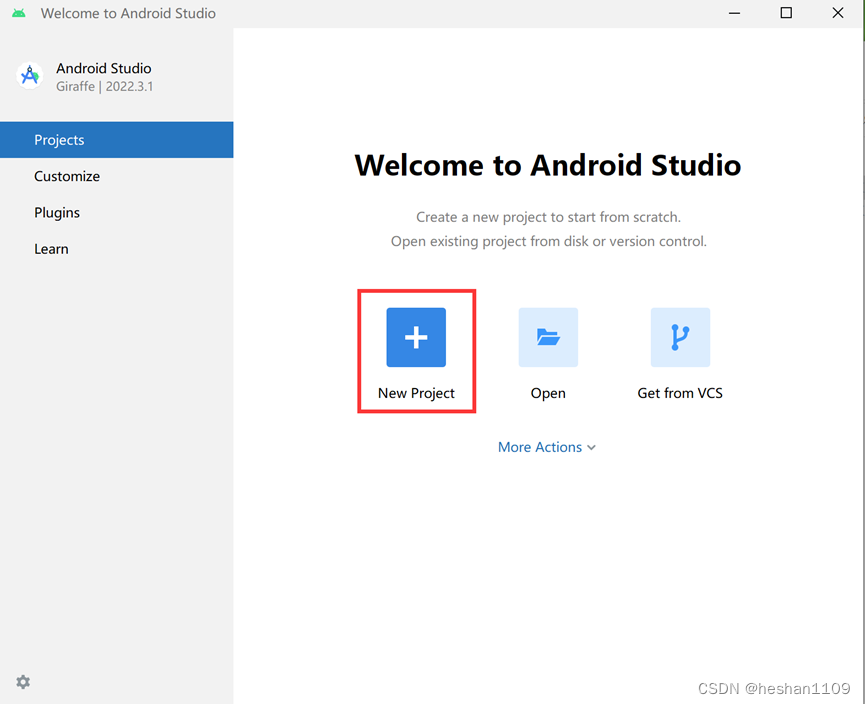
-
Selecione Atividade de visualizações vazias e clique em "Avançar"
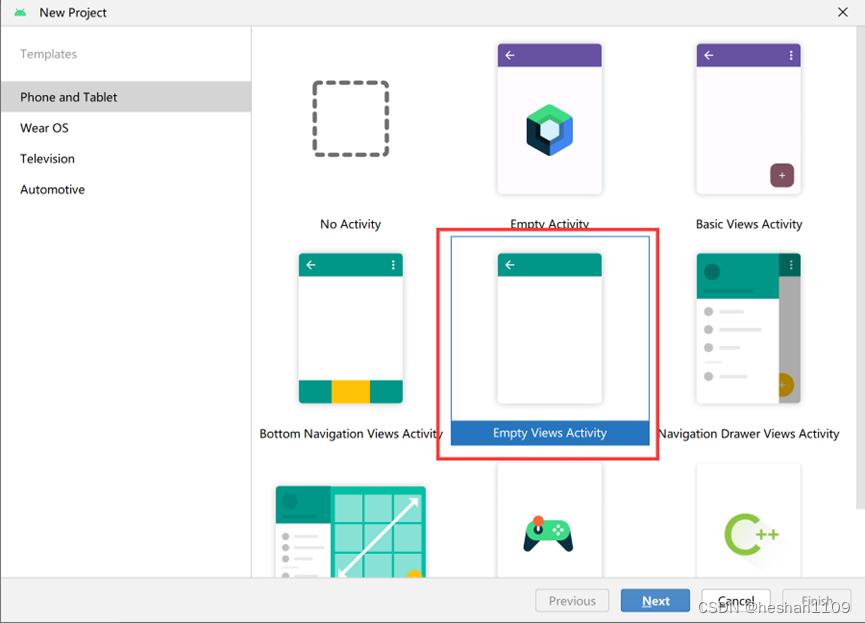
-
Modifique o nome e salve o endereço, selecione a linguagem de programação e clique em Concluir
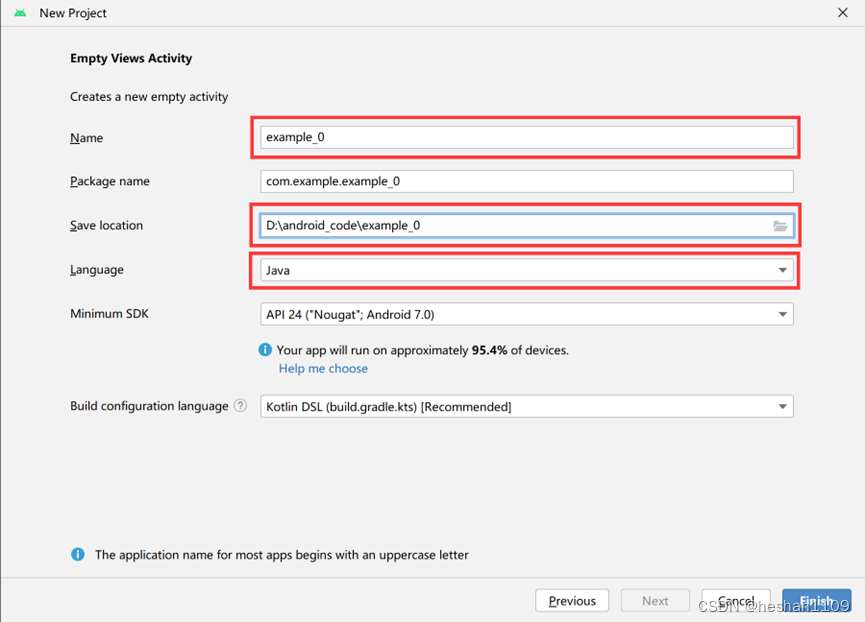
-
espere
-
Depois que o projeto for criado com sucesso, os dois arquivos a seguir aparecerão
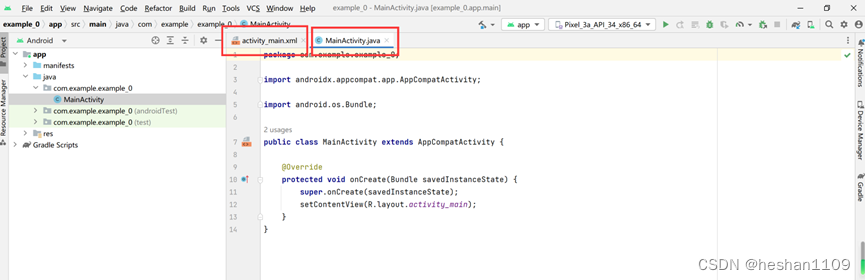
-
Clique no símbolo de execução no canto superior esquerdo para iniciar o programa
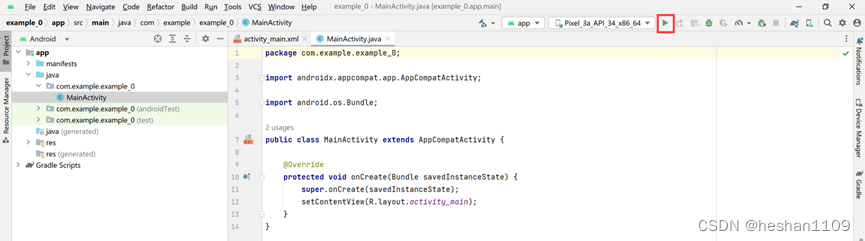
-
Espere um momento, os resultados da execução são os seguintes
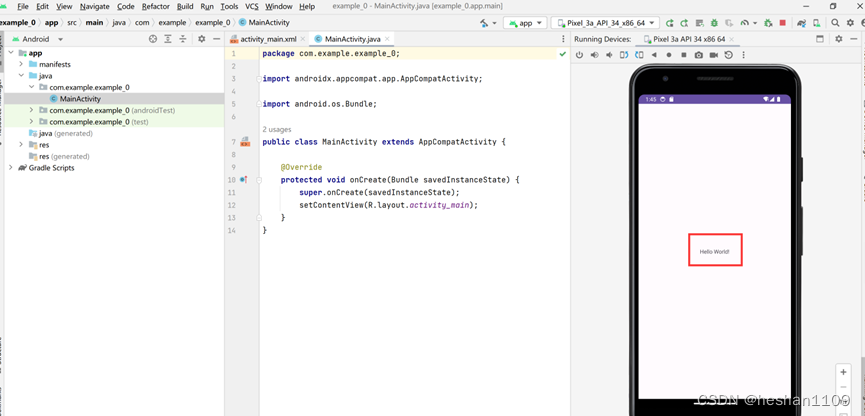
Olá mundo apareceu